Chuẩn bị đăng ký tài khoản VPS miễn phí Amazon
Để dùng máy chủ ảo vps miễn phí trên Amazon các bạn phải chuẩn bị:
- 1 thẻ Visa (Amazon sẽ trừ 1 USD trong tài khoản của bạn như một cách kiểm tra thẻ tín dụng của bạn. Sau đó sẽ trả lại.)
- 1 tài khoản Amazon.
Hướng dẫn đăng ký tài khoản VPS miễn phí trên Amazon
Bước 1: Sau khi đăng ký tài khoản Amazon các bạn truy cập vào trang web: https://aws.amazon.com/
Click “Try AWS for free”
Các bài viết bạn nên tham khảo:
+ Giới thiệu Blue host VPS và những lưu ý khi sử dụng host VPS
+ Các loại hosting pro đang được ưa chuộng nhất hiện nay
+ Thuê hosting ở đâu tốt nhất? Địa chỉ thuê hosting uy tín
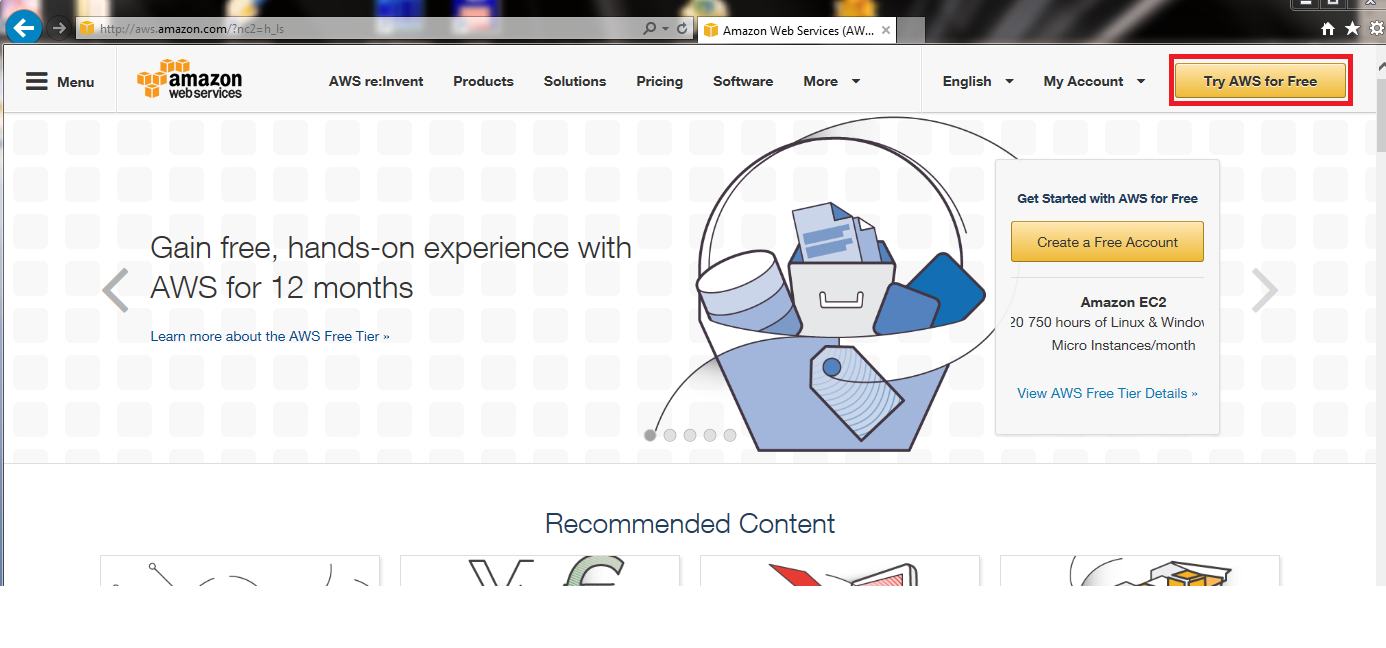
Bước 2:Chọn: “I am a new user” and nhập địa chỉ email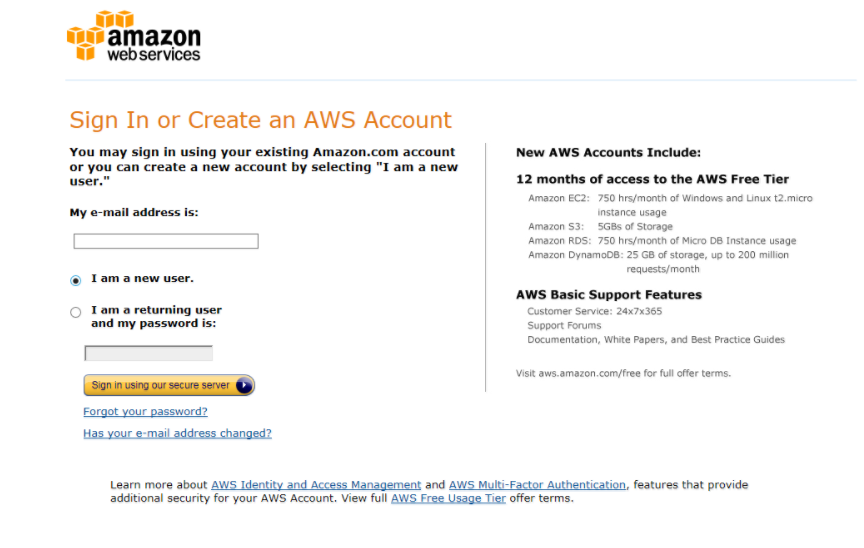
Bước 3: Nhập tên, email, tạo password, sau đó điền form thông tin, nhập chptcha và check vào box đồng ý điêu khoản ở bên dưới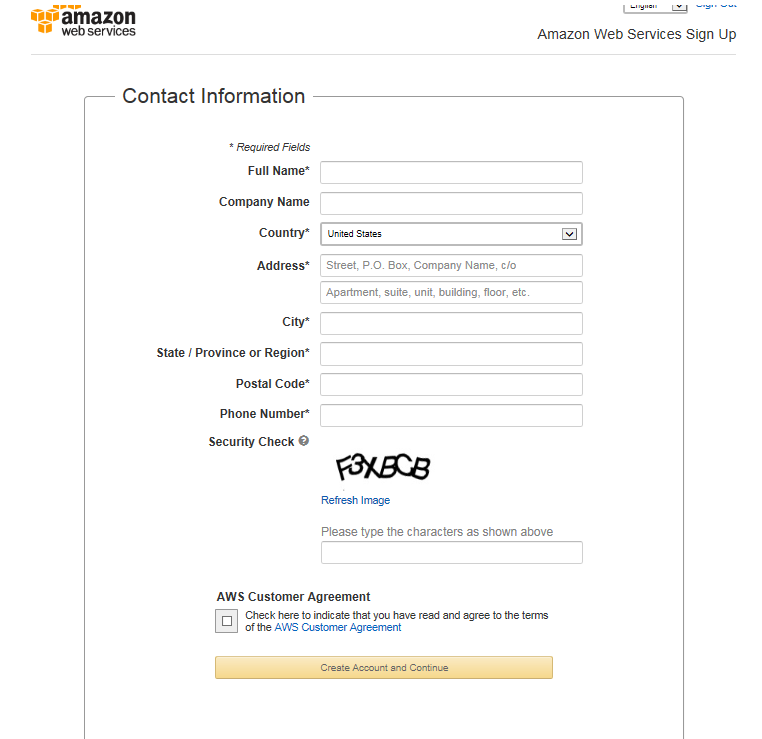
Bước 4: Các bạn nhập thông tin chí tiết của thẻ tín dụng. Thẻ sẽ bị tính phí nếu bạn vượt quá giới hạn lưu lượng truy cập hoặc quyết định sử dụng VPS trên 1 năm.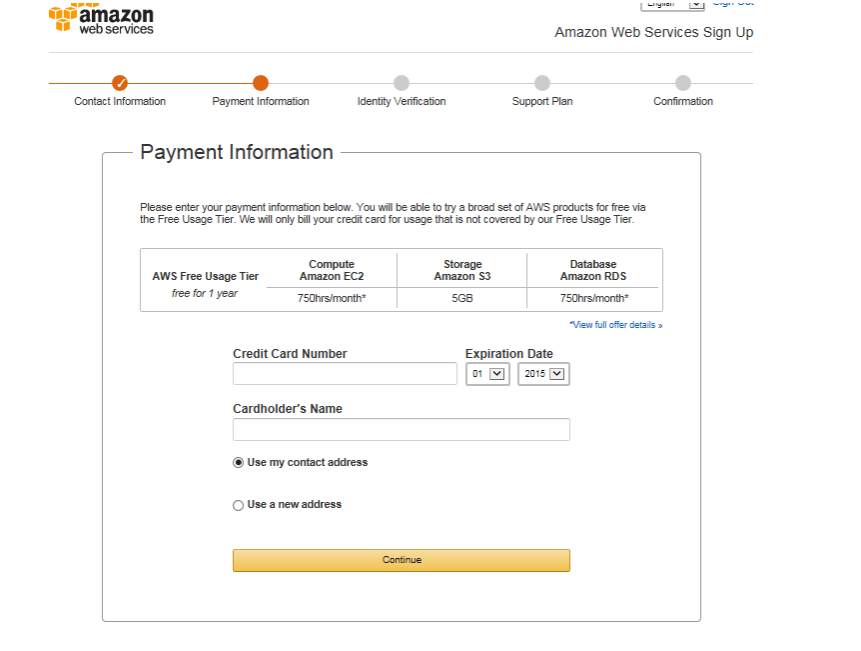
Bước 5: Các bạn cần nhập số điện thoại của mình, sau đó hệ thống sẽ xác minh bằng cách thực hiện một cuộc gọi tự động dến số bạn đã nhập. Sau khi nhấn nút Call me now, robot gọi cho bạn, mã PIN xuất hiện trên màn hình máy tính. Nhập mã PIN đó vào điện thoại là xong. Nếu có hiện thống báo lỗi thì bạn chờ và nhấn nút Retry và la đã thành công.
Xem thêm:Sử dụng VPS như thế nào?
Bước 6: Lựa chọn tài khoảng Basic (Free) và bạn sẽ nhận được 1 email thống báo: bạn đã đăng ký thành công với tựa đề AWS Support (Basic) Sign-Up Confirmation.
Sau khi nhận được email này bạn phải đợi trong vòng 24 tiếng sẽ nhận được 1 email mới thông báo Your AWS Account is Ready – Get Started Now. Lúc này bạn đã có thể tạo VPS miến phí 1 năm.
Hướng dẫn tạo máy chủ VPS miễn phí
Bước 1:Bây giờ bạn có thể sử dụng e-mail và mật khẩu của bạn để đăng nhập vào tài khoản Amazon của trên https://aws.amazon.com/
Chọn biểu tượng EC2 ở góc trên cùng bên trái. 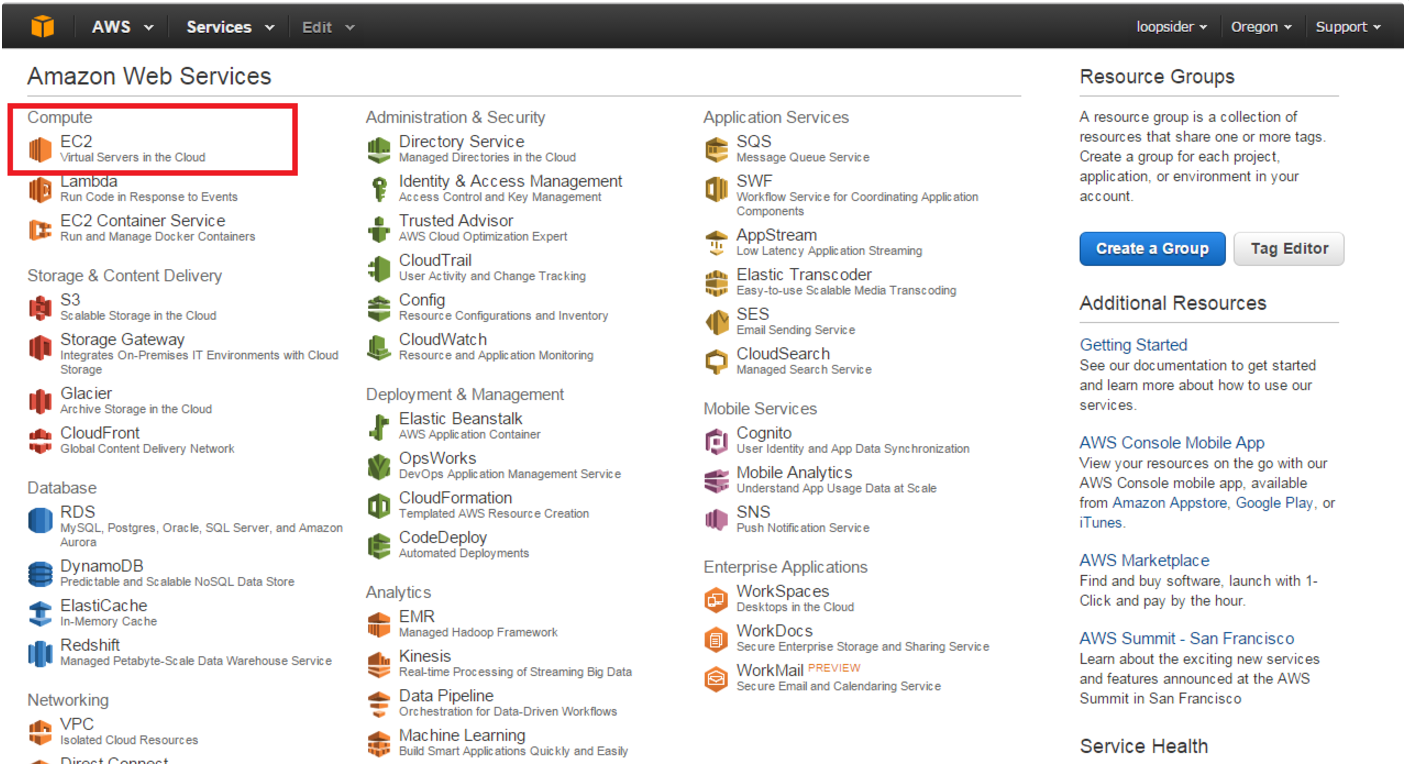
Bước 2: Bạn sẽ được chuyển đến trung tâm điều khiển của các dịch vụ VPS Hosting.
Nhấn Launch Instance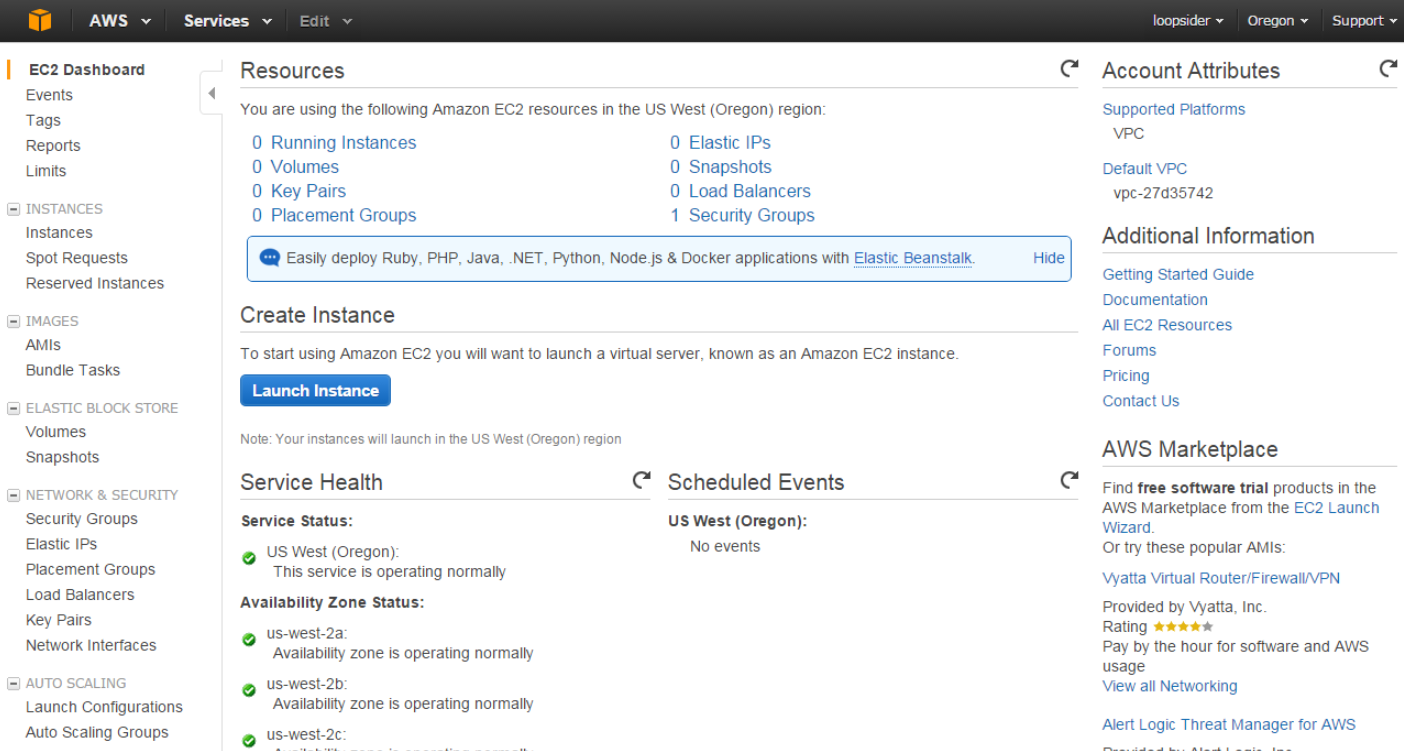
Bước 3: Bạn phải chọn hệ điều hành. Bạn nên chọn loại nhẹ nhất - trong trường hợp của tôi là Windows 2003, 32-bit (sẽ tiêu tốn ít tài nguyên hơn).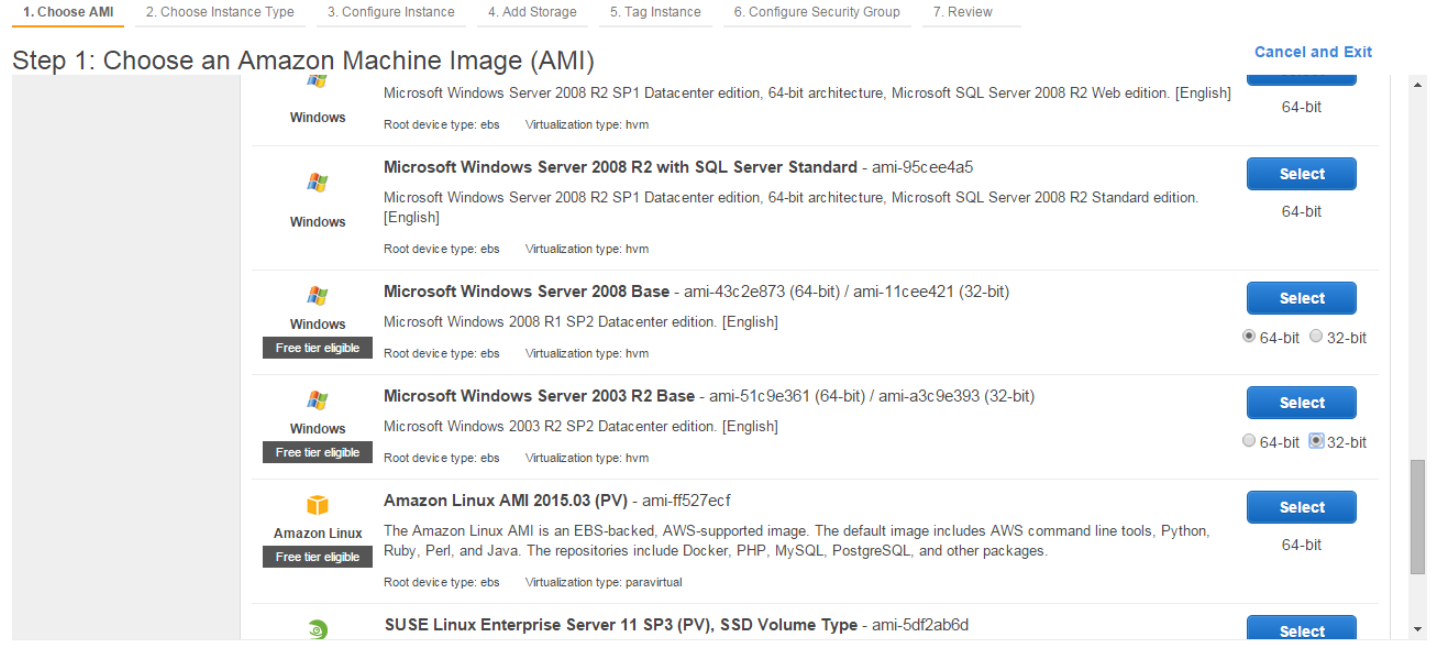
Bước 4: Bây giờ chọn loại VPS (chỉ có một là miễn phí, vì vậy hãy để mặc định mặc định).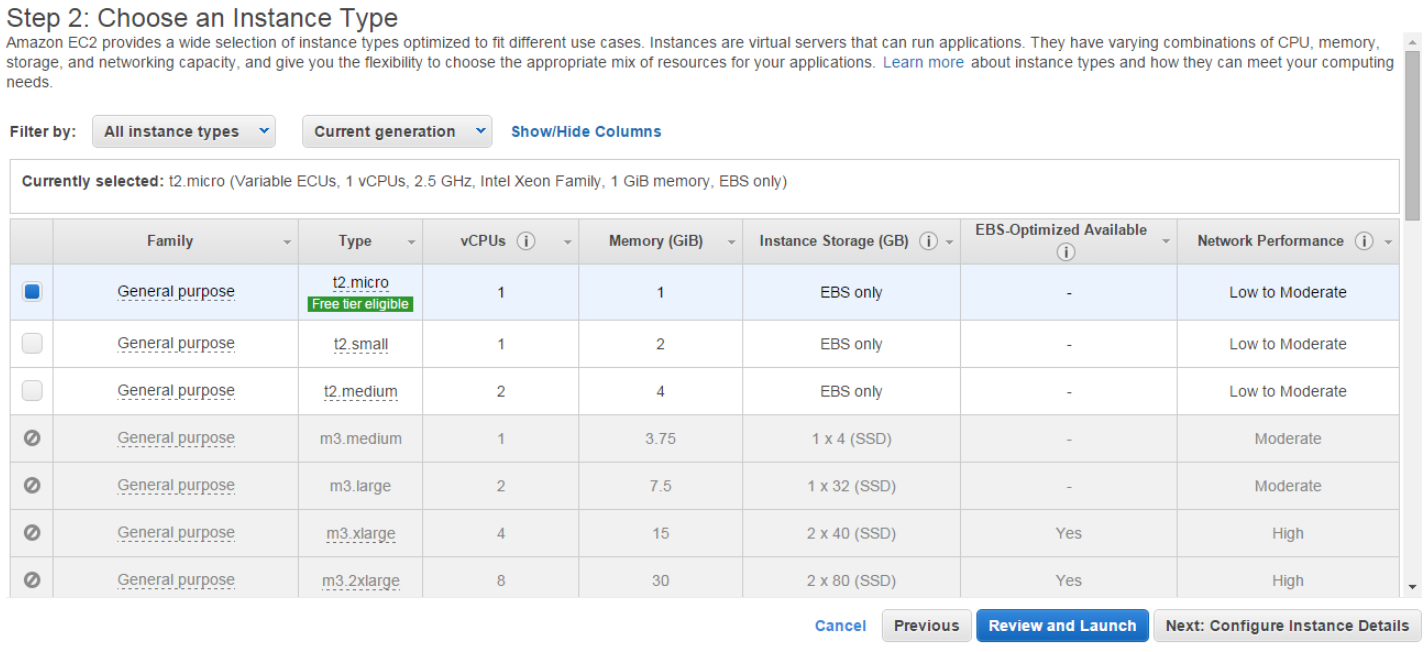
Bước 5: Màn hình tiếp theo bạn cũng có thể để mặc định.
Nhấn Launch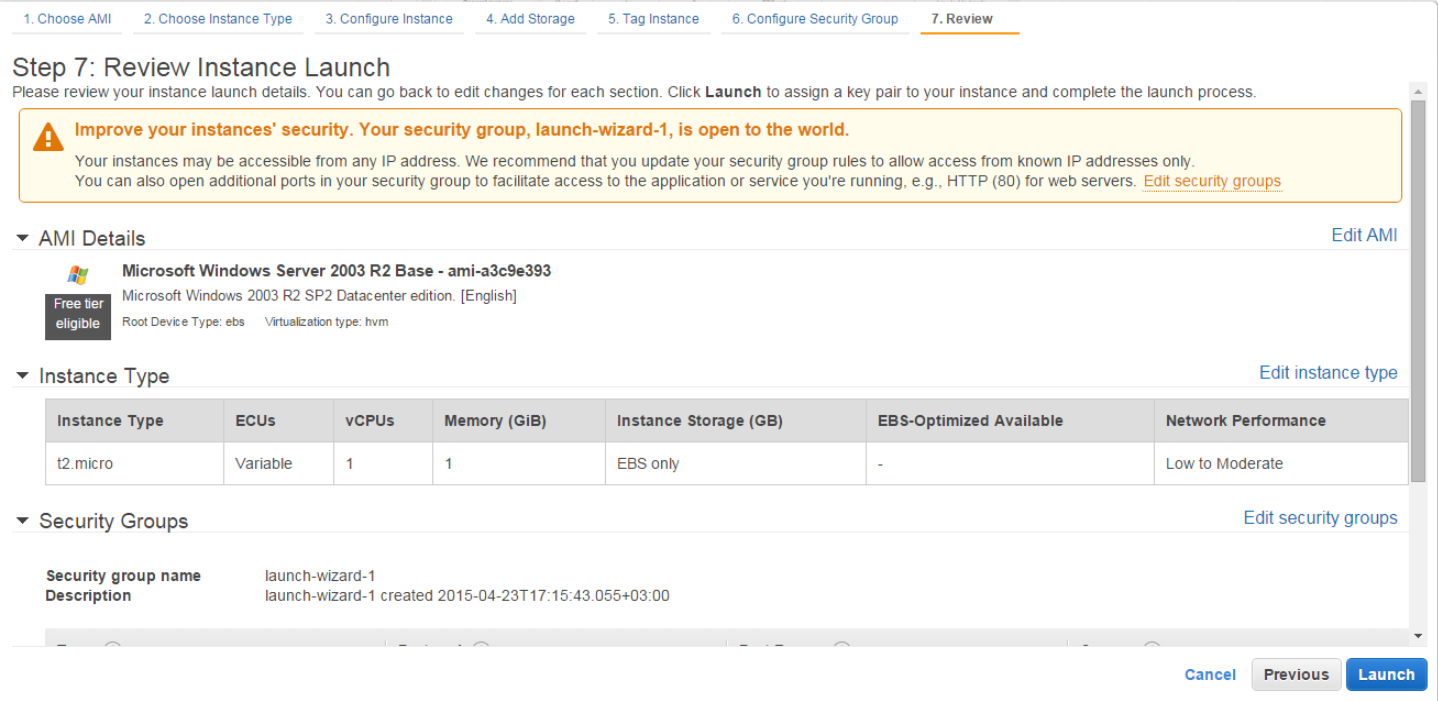
Bước 6: Chọn Mục Create a new key pair.
Nhập bất cứ chữ nào vào mục key pair name.
Click Download Key Pair để lưu file .pem Click chọn Launch Instances.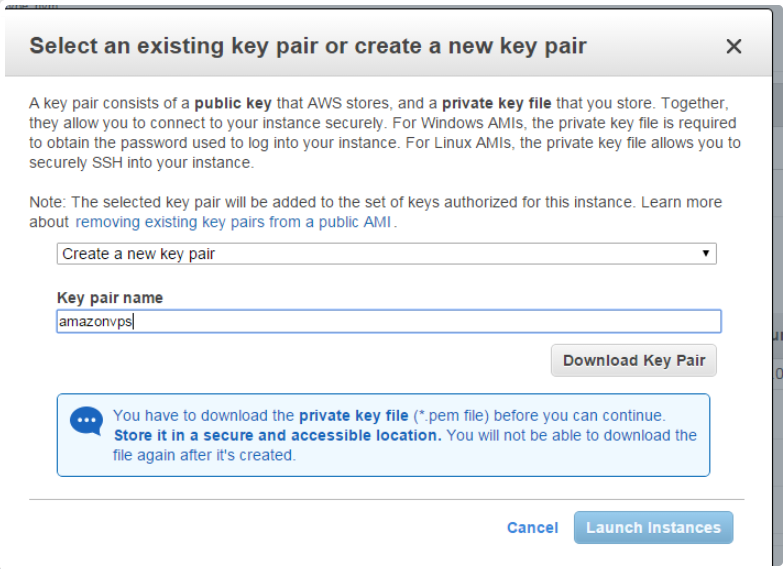
Bước 7: File download cho phép bạn truy cập máy ảo thông qua màn hình desktop.
Và thêm một mục nữa, màn hình máy tính hiện lên với thông tin về tài khoản VPS mới của bạn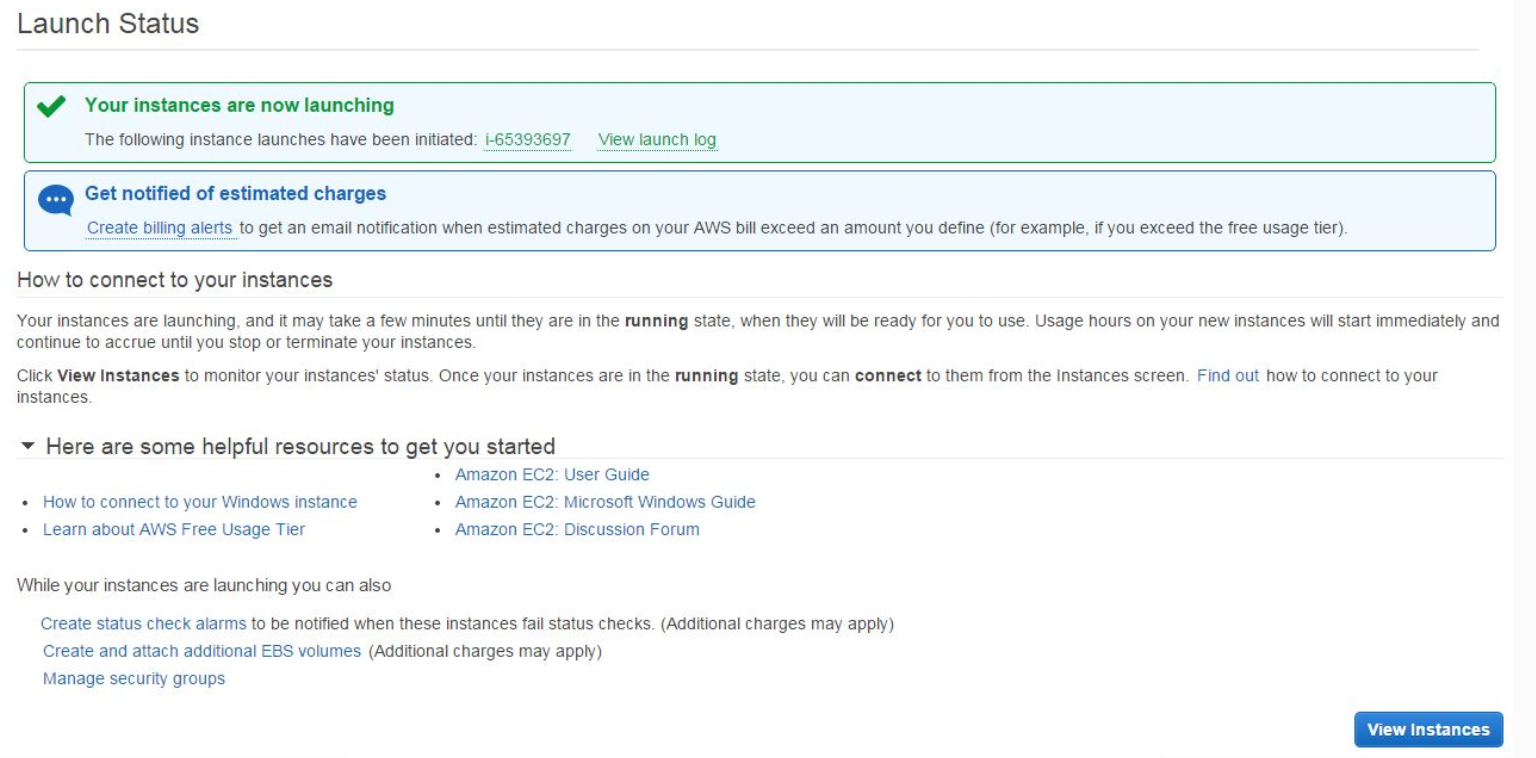
Bạn đợi phần mềm Running (từ 4 – 10p)
Chọn nút Actions, một danh sách hiện ra. Bạn chọn Get window pasword
Sau đó tải file download pem trước đó lên tại Key paire Path và nhấn Decrypt Password.
Vậy là bạn đã có tài khoản đăng nhập VPS.
Kết nối - Hướng dẫn cài máy chủ ảo miễn phí trên Amazon
Ở màn hình trên, bạn chọn Connect, Download Remote Desktop File
Vậy là là bạn đã có thể dùng vps miễn phí trên Amazon. Chúc các bạn cài đặt thành công.
Mọi thắc mắc về các câu hỏi liên quan chủ đề hướng dẫn cài máy chủ ảo miễn phí trên Amazon hoặc thông tin về VPS, Host VPS các bạn có thể truy cập website Long Vân để tham khảo.









